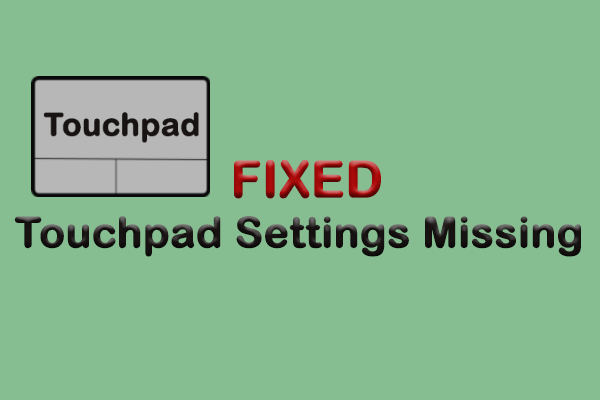Исправить версию драйвера графического процессора, которая не соответствует минимальным требованиям.
Получаете ли вы сообщение об ошибке «Ваша версия драйвера графического процессора не соответствует минимальным требованиям» при запуске Call of Duty: Modern Warfare? Успокойтесь сейчас, и вы сможете найти несколько эффективных методов, предлагаемых MiniTool, для исправления ошибки версии драйвера графического процессора в Windows 11/10.
Версия драйвера графического процессора не соответствует минимальным требованиям Modern Warfare
Call of Duty: Modern Warfare, как видеоигра-шутер, привлекает внимание многих геймеров, но эта игра не всегда работает должным образом. По словам пользователей, могут возникнуть некоторые распространенные проблемы, которые не позволяют вам плавно играть, например: Ошибка разработчика 6068Ошибка разработчика 1202, Modern Warfare вылетает на ПКи т. д. Кроме того, иногда, когда вы играете в эту игру, появляется всплывающее окно с сообщением «Версия драйвера вашего графического процессора не соответствует минимальным требованиям для запуска Call of Duty: Modern Warfare.».
Эта ошибка возникает в основном из-за того, что драйвер графического процессора устарел или графический процессор не соответствует минимальным требованиям для этой игры.
Итак, как исправить ошибку версии драйвера графического процессора в Windows 10/11? Перейдите к следующей части, чтобы найти обходные пути, которые помогут вам.
Способ 1: проверьте минимальные системные требования MW2
Если ваш графический процессор не соответствует минимальным требованиям для этой игры, первое, что вы можете сделать, — это проверить свой компьютер, чтобы убедиться, что он соответствует этим требованиям. Согласно официальному заявлению, минимальные требования к графическому процессору — NVIDIA GeForce GTX 960 или AMD Radeon RX 470.
Для проверки нажмите Победа + Р открыть Бегатьвход dxdiagи нажмите ХОРОШО чтобы открыть инструмент диагностики DirectX. Под Отображать вкладке, вы можете увидеть информацию о вашей видеокарте.

Если ваш компьютер не соответствует требованиям к графическому процессору, вы не сможете играть в Modern Warfare 2. Чтобы играть в эту игру, единственное, что вы можете сделать, это заменить видеокарту, что обходится дорого. Если ваш ПК соответствует требованиям, но появляется ошибка ваша версия драйвера графического процессора не соответствует минимальным требованиям появляется, продолжайте читать, чтобы узнать, что вам следует делать.
Пробная версия MiniTool ShadowMakerНажмите, чтобы загрузить100% чисто и безопасно
Способ 2: обновить драйвер видеокарты
Что касается драйвера графического процессора для Modern Warfare 2 (MW2), рекомендуемая версия драйвера — 526.86 для NVIDIA и 22.9.1 для AMD. Если драйвер устарел или поврежден, вы получите сообщение об ошибке версии драйвера графического процессора. Чтобы решить эту проблему, обновите драйвер графического процессора до последней версии или переустановите драйвер графического процессора.
Шаг 1: Нажмите Победа + Х и выбери Диспетчер устройств.
Шаг 2. Найдите свою видеокарту в разделе Видеоадаптерыщелкните правой кнопкой мыши, чтобы выбрать Характеристикии перейдите в Водитель вкладка.
Шаг 3: Затем вы увидите версию драйвера. Если он устарел, нажмите на Обновить драйвер.
Шаг 4. Выберите первый вариант, чтобы позволить Windows автоматически найти доступный драйвер и установить его.
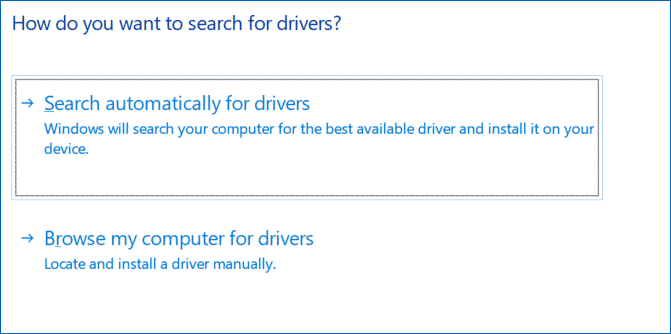
Если этим способом невозможно обновить драйвер графического процессора, вы можете посетить официальный сайт AMD или NVIDIA, чтобы загрузить последнюю версию драйвера для установки.
Способ 3: очистить кэш видеокарты
Иногда поврежденный кеш видеокарты может привести к таким проблемам, как ваша версия драйвера графического процессора не соответствует минимальным требованиям и вы можете попытаться очистить кеш графического процессора, чтобы решить эту проблему.
АМД
- Откройте программное обеспечение AMD Radeon в Windows 11/10.
- Нажмите кнопку значок передач и выбери Графика.
- Расширять Передовойнайдите Сбросить кэш шейдерови нажмите Выполнить сброс.
NVIDIA
- Откройте «Выполнить», введите %localappdata%и нажмите ХОРОШО.
- Найдите и откройте NVIDIA папку, откройте DX-кэш папка и GLCache папку и удалите все элементы.
- Вернуться к Местный и откройте Корпорация NVIDIA папка.
- Открыть NV_Cache и удалите все элементы.
- Перезагрузите компьютер.
Способ 4: отключить и снова включить встроенный графический адаптер
Если ваш компьютер оснащен выделенной интегрированной видеокартой и поддерживает встроенную карту (iGPU), версия драйвера графического процессора не соответствует минимальным требованиям. В этом случае перейдите к отключению встроенной видеокарты. Если в системе имеется только встроенная видеокарта, отключите, а затем снова включите графический адаптер.
Это распространенные исправления, которые помогут вам устранить ошибку версии драйвера графического процессора в Windows 11/10. Надеюсь, они смогут вам очень помочь в решении проблемы.